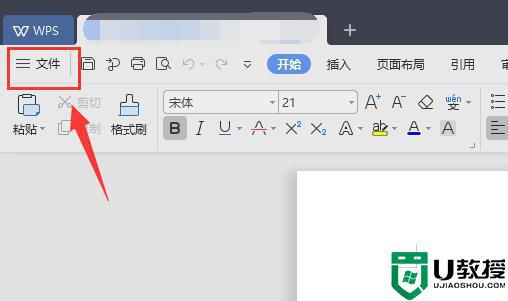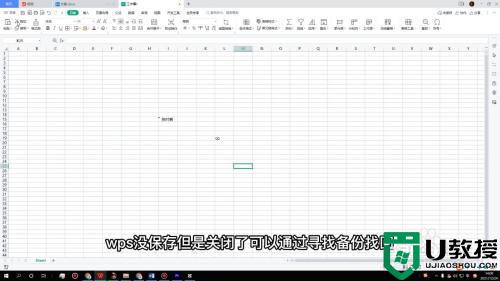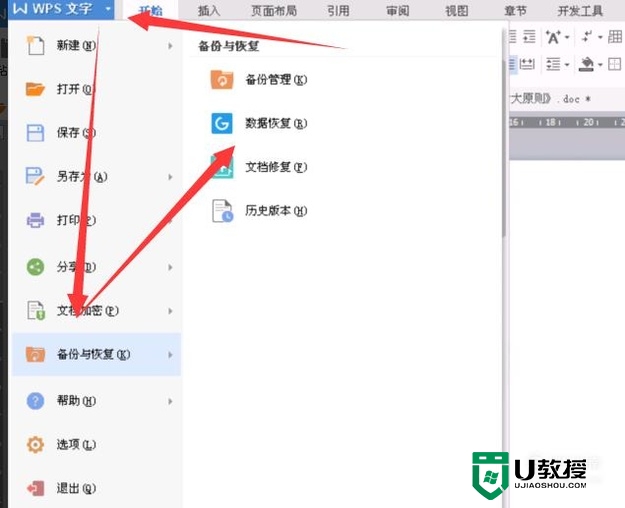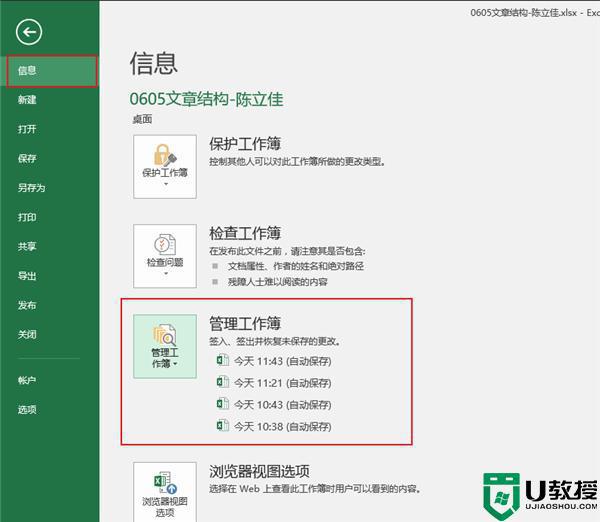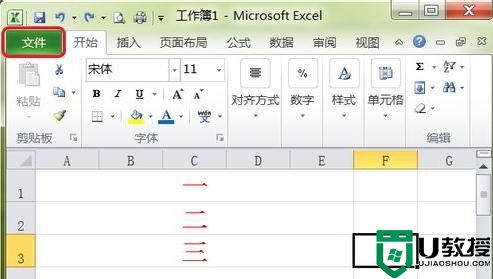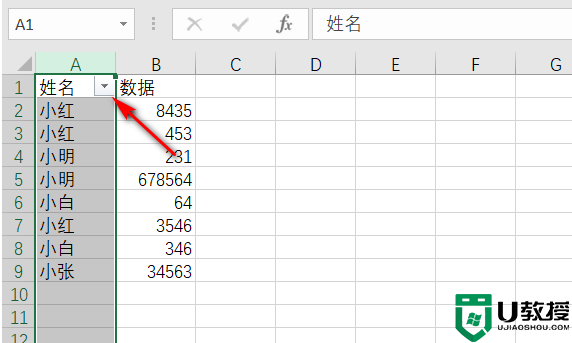WPS没保存不小心关了如何恢复数据 WPS文档数据没保存就关了的恢复方法
时间:2022-11-01作者:mei
WPS是装机必备的一款办公软件,大家在电脑上编辑WPS文档时,不小心点到关闭按钮,导致数据都没保存就被关闭了,这些数据对用户来说很重要,有什么办法恢复数据?面对此疑问,接下去介绍一下WPS文档没保存就关闭的解决方法。
具体方法如下:
1、打开WPS,点击左上角的“文件”菜单选项,在下拉窗口中找到“备份与恢复”功能。
2、在备份恢复界面,选择打开“备份中心”,如果已经设置了文档自动备份功能,之前未保存的文件也会有备份在这。
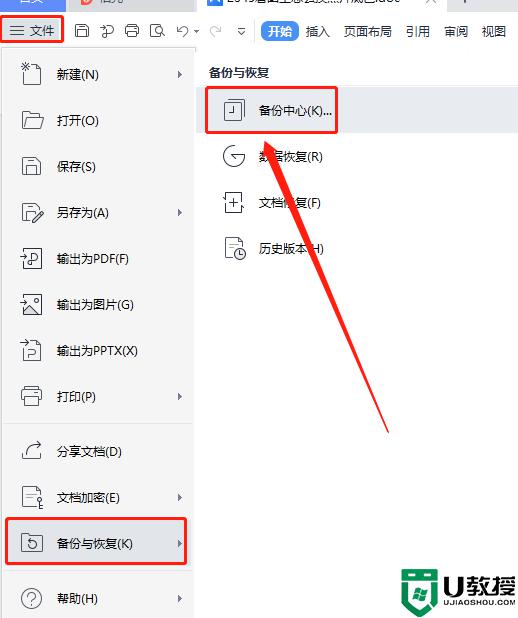
3、在本地备份上找到之前未保存的文件,双击打开查看就算恢复好了。
除了在本地备份上查看并找回之外,如果WPS开启了文档云同步功能,还可以在云盘上找回文档。
WPS云同步恢复没保存关闭的文件
1、打开WPS软件,点击左上角的“首页”,进入WPS软件首页。
2、在首页界面,找到并选择文档栏,在右侧选择最上面的“最近”,就可以看到WPS云同步保存的文档了。
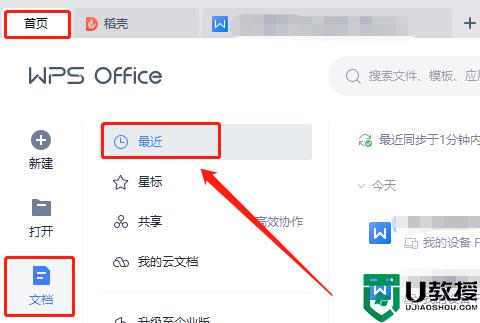
3、找到并选中之前未保存的文件,可直接打开,也可以右键选择历史版本,找到想要恢复的版本打开。
WPS文档包含文字、表格、演示三大功能模块,让办公变得更加轻松,如果不小心关闭WPS文档,可以按照教程恢复数据。